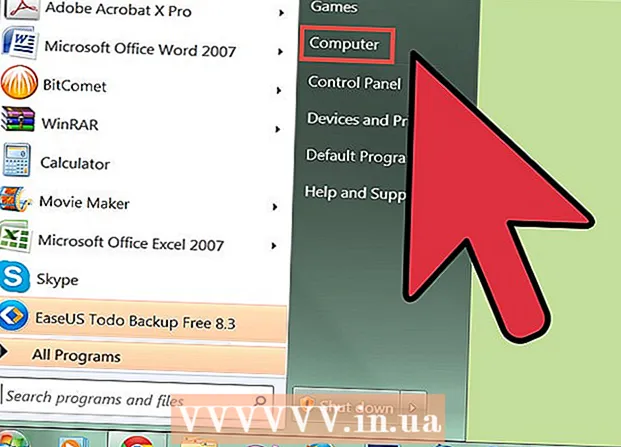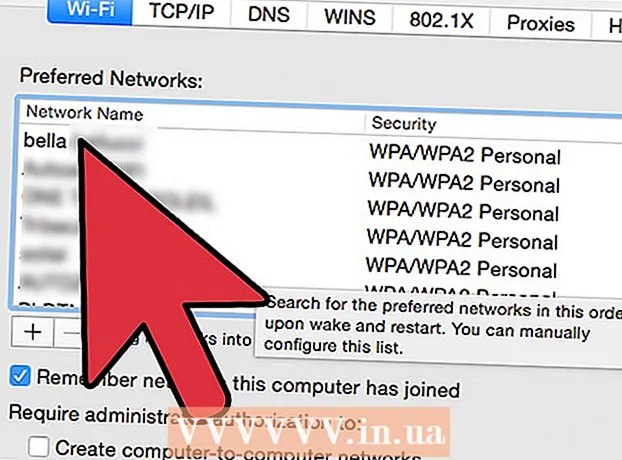लेखक:
Carl Weaver
निर्मितीची तारीख:
2 फेब्रुवारी 2021
अद्यतन तारीख:
1 जुलै 2024

सामग्री
- पावले
- 2 पैकी 1 पद्धत: इन्स्टॉलेशन सीडीमधून लॅपटॉप स्वरूपित करा
- 2 पैकी 2 पद्धत: पुनर्प्राप्ती विभाजन वापरून लॅपटॉपचे स्वरूपण करा
- चेतावणी
जर तुमच्या लॅपटॉपवर व्हायरसने हल्ला केला असेल आणि व्हायरसपासून मुक्त झाल्यानंतरही त्यात काही चूक झाली असेल तर ते त्याचे स्वरूपन करणे योग्य असू शकते. स्वरूपन हार्ड ड्राइव्हमधील सामुग्री पूर्णपणे पुसून टाकत असल्याने, आपला संगणक स्वच्छ करण्याचा हा सर्वात विश्वासार्ह आणि प्रभावी मार्ग आहे. लॅपटॉपचे स्वरूपन करण्याची प्रक्रिया आज अत्यंत सोपी आहे. उत्पादक मालकास ड्रायव्हर आणि युटिलिटीजसह ऑपरेटिंग सिस्टम (OS) ची एक प्रत देतात किंवा हार्ड ड्राइव्हवर पुनर्प्राप्ती विभाजन तयार करतात. तथापि, स्वरूपनासह पुढे जाण्यापूर्वी, सर्व डेटा बाह्य हार्ड ड्राइव्ह, सीडी किंवा डीव्हीडीमध्ये हस्तांतरित करण्याचे सुनिश्चित करा, अन्यथा आपण ते गमावाल.
पावले
2 पैकी 1 पद्धत: इन्स्टॉलेशन सीडीमधून लॅपटॉप स्वरूपित करा
 1 तुमच्या हार्ड ड्राइव्हचा बॅक अप घ्या. तुमचा लॅपटॉप स्वरूपित केल्याने त्यावर साठवलेली सर्व माहिती नष्ट होईल, म्हणून जर तुम्हाला ती ठेवायची असेल तर तुम्ही हार्ड ड्राइव्हची सामग्री बाह्य हार्ड ड्राइव्ह, सीडी किंवा डीव्हीडीवर पुन्हा लिहायला हवी.
1 तुमच्या हार्ड ड्राइव्हचा बॅक अप घ्या. तुमचा लॅपटॉप स्वरूपित केल्याने त्यावर साठवलेली सर्व माहिती नष्ट होईल, म्हणून जर तुम्हाला ती ठेवायची असेल तर तुम्ही हार्ड ड्राइव्हची सामग्री बाह्य हार्ड ड्राइव्ह, सीडी किंवा डीव्हीडीवर पुन्हा लिहायला हवी.  2 उत्पादकाने सिस्टम पुनर्प्राप्तीची कोणती पद्धत प्रदान केली आहे ते निश्चित करा. जर तुम्हाला तुमच्या लॅपटॉपसह इंस्टॉलेशन सीडी देण्यात आल्या असतील, तर तुम्ही त्यांचा वापर करणे आवश्यक आहे. जर आपल्याला आपल्या लॅपटॉपसह कोणतीही डिस्क प्राप्त झाली नसेल तर बहुधा त्यात पुनर्प्राप्ती विभाजन असेल, अशा परिस्थितीत आपण दुसरी पद्धत वापरावी.
2 उत्पादकाने सिस्टम पुनर्प्राप्तीची कोणती पद्धत प्रदान केली आहे ते निश्चित करा. जर तुम्हाला तुमच्या लॅपटॉपसह इंस्टॉलेशन सीडी देण्यात आल्या असतील, तर तुम्ही त्यांचा वापर करणे आवश्यक आहे. जर आपल्याला आपल्या लॅपटॉपसह कोणतीही डिस्क प्राप्त झाली नसेल तर बहुधा त्यात पुनर्प्राप्ती विभाजन असेल, अशा परिस्थितीत आपण दुसरी पद्धत वापरावी.  3 आपल्या सीडी / डीव्हीडी ड्राइव्हमध्ये ऑपरेटिंग सिस्टम डिस्क घाला. हे सहसा स्वयंचलितपणे सुरू होते आणि पर्यायांच्या निवडीसह मेनू किंवा विंडो उघडते. नवीन ऑपरेटिंग सिस्टम स्थापित करण्यासाठी पर्याय निवडा.
3 आपल्या सीडी / डीव्हीडी ड्राइव्हमध्ये ऑपरेटिंग सिस्टम डिस्क घाला. हे सहसा स्वयंचलितपणे सुरू होते आणि पर्यायांच्या निवडीसह मेनू किंवा विंडो उघडते. नवीन ऑपरेटिंग सिस्टम स्थापित करण्यासाठी पर्याय निवडा. - जर डिस्क आपोआप सुरू होत नसेल तर “माय कॉम्प्यूटर” उघडण्यासाठी डबल-क्लिक करा, ओएस असलेल्या डिस्कच्या चिन्हावर उजवे-क्लिक करा आणि “ऑटोप्ले” निवडा.
 4 डिस्क आपल्याला पुढील पायरी घेण्यास सांगत असताना प्रतीक्षा करा. आपण काही काळासाठी संगणकापासून दूर गेल्यास, वापरकर्त्याच्या निवडीची आवश्यकता असताना या क्षणी प्रक्रिया थांबेल. सूचनांचे अनुसरण करा, धीर धरा आणि प्रक्रियेत व्यत्यय आणण्याचा मोह टाळा. याला काही मिनिटे लागू शकतात.
4 डिस्क आपल्याला पुढील पायरी घेण्यास सांगत असताना प्रतीक्षा करा. आपण काही काळासाठी संगणकापासून दूर गेल्यास, वापरकर्त्याच्या निवडीची आवश्यकता असताना या क्षणी प्रक्रिया थांबेल. सूचनांचे अनुसरण करा, धीर धरा आणि प्रक्रियेत व्यत्यय आणण्याचा मोह टाळा. याला काही मिनिटे लागू शकतात. - जर तुम्ही तुमच्या लॅपटॉपची हार्ड ड्राइव्ह फॉरमॅट करत असाल, तर इंस्टॉलेशन डिस्कद्वारे सूचित केल्यावर डीफॉल्ट सेटिंग्ज स्वीकारा.
 5 स्थापना प्रक्रिया पूर्ण होण्याची प्रतीक्षा करा. जेव्हा ऑपरेटिंग सिस्टमची स्थापना पूर्ण होते, तेव्हा मॉनिटर पूर्णपणे स्वच्छ डेस्कटॉप प्रदर्शित करेल.
5 स्थापना प्रक्रिया पूर्ण होण्याची प्रतीक्षा करा. जेव्हा ऑपरेटिंग सिस्टमची स्थापना पूर्ण होते, तेव्हा मॉनिटर पूर्णपणे स्वच्छ डेस्कटॉप प्रदर्शित करेल.
2 पैकी 2 पद्धत: पुनर्प्राप्ती विभाजन वापरून लॅपटॉपचे स्वरूपण करा
 1 आपला लॅपटॉप रीबूट करा. संगणक सुरू होत असताना, आपल्या कीबोर्डवरील F10 की सलग अनेक वेळा दाबा. परिणामी, तुमच्या समोर एक मेनू दिसेल, जो तुम्हाला फिक्स किंवा रिकव्हरी (फॉरमॅट आणि रीबूट) ऑफर करेल.
1 आपला लॅपटॉप रीबूट करा. संगणक सुरू होत असताना, आपल्या कीबोर्डवरील F10 की सलग अनेक वेळा दाबा. परिणामी, तुमच्या समोर एक मेनू दिसेल, जो तुम्हाला फिक्स किंवा रिकव्हरी (फॉरमॅट आणि रीबूट) ऑफर करेल.  2 नवीन ऑपरेटिंग सिस्टम स्थापित करण्यासाठी पर्याय निवडा. या पद्धतीचा फायदा असा आहे की आपल्याला इतर काहीही करण्याची गरज नाही. पुनर्प्राप्ती विभाजन ते स्वतःच स्वरूपित करेल, ओएस रीबूट करेल, आपल्या लॅपटॉपसह पुरवलेले आवश्यक ड्रायव्हर्स आणि प्रोग्राम स्थापित करेल.
2 नवीन ऑपरेटिंग सिस्टम स्थापित करण्यासाठी पर्याय निवडा. या पद्धतीचा फायदा असा आहे की आपल्याला इतर काहीही करण्याची गरज नाही. पुनर्प्राप्ती विभाजन ते स्वतःच स्वरूपित करेल, ओएस रीबूट करेल, आपल्या लॅपटॉपसह पुरवलेले आवश्यक ड्रायव्हर्स आणि प्रोग्राम स्थापित करेल.  3 स्थापना प्रक्रिया पूर्ण होण्याची प्रतीक्षा करा. हे सहसा सुमारे 30 मिनिटे टिकते.
3 स्थापना प्रक्रिया पूर्ण होण्याची प्रतीक्षा करा. हे सहसा सुमारे 30 मिनिटे टिकते.
चेतावणी
- तुमचा लॅपटॉप फॉरमॅट करताना, लक्षात ठेवा की हार्ड ड्राइव्ह पूर्णपणे साफ होईल आणि त्यावर एक नवीन ऑपरेटिंग सिस्टम बसवली जाईल. आपला सर्व डेटा अपरिवर्तनीयपणे गमावला जाईल, म्हणून स्वरूपण करण्यापूर्वी बाह्य माध्यमाची बॅकअप प्रत बनवा. लक्षात ठेवा की एकदा प्रक्रिया सुरू झाली आणि एका विशिष्ट टप्प्यावर पोहोचली की मागे वळायचे नाही. जरी तुम्ही तुमचा विचार बदलला तरी तुम्ही तुमचा डेटा पुनर्प्राप्त करू शकणार नाही आणि तुमची जुनी ऑपरेटिंग सिस्टम पूर्णपणे हटवली जाईल.